В продолжение нашей небольшой серии статей о LibreOffice мы обсудим пять лучших советов и приемов для Writer . Как вы можете знать или не знать, LibreOffice Writer — это бесплатная (LibreOffice Writer) альтернатива Microsoft Word с открытым исходным кодом , и она в основном используется теми, кто работает под управлением операционных систем Linux .
Инструмент также доступен в Windows 10 , поэтому, если вы не можете позволить себе Microsoft Office , то мы предлагаем взглянуть на то , что может предложить LibreOffice , вместо того, чтобы прибегать к пиратству. Мы здесь, в Клубе Windows (Windows Club) , не поддерживаем пиратство ни в каком виде, так что имейте это в виду.
Преимущества LibreOffice Writer
Теперь, прежде чем вы начнете свое путешествие с LibreOffice Writer , просто знайте, что дизайн не идет ни в какое сравнение с Microsoft Office . Он выглядит древним, но это также означает, что при использовании он не будет потреблять много ресурсов. Это делает его идеальным для старых компьютеров, которые больше не могут идти в ногу с тем , что может предложить Microsoft .
#LibreOfficeWriter. Как удобно настроить меню и линейки инструментов в программе.
- Измените формат сохранения по умолчанию с ODT на Word .
- Самые важные сочетания клавиш
- Используйте функцию стилей
- Сделайте LibreOffice быстрее, чем когда-либо
- Воспользуйтесь (Take) функцией расширений (Extensions) _
- Темный режим, мы все любим его
Давайте обсудим эти особенности прямо сейчас.
1] Измените (Change) формат сохранения по умолчанию с ODT на Word .
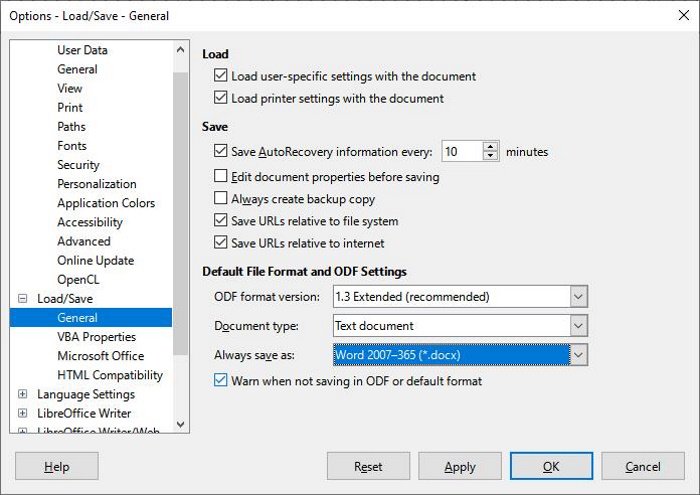
По умолчанию LibreOffice сохраняет документы в формате файла ODT . Этот формат не поддерживается Microsoft Word ; поэтому было бы сложно редактировать один и тот же документ на нескольких устройствах. Лучший вариант — убедиться, что при сохранении документа он сделан в формате Word .
Для этого откройте LibreOffice Writer и перейдите в Tools > Options > Load/Save > General . Теперь вы должны увидеть опцию « Формат файла по умолчанию и настройки ODF (Default File Format and ODF Settings) » и выбрать « Всегда сохранять как (Always Save As) » . Когда появится раскрывающееся меню, выберите Microsoft Word 2007 – 365 , затем нажмите кнопку OK , когда закончите.
После этого каждый документ, сохраненный при использовании LibreOffice , должен автоматически выбрать предпочитаемый формат Microsoft Word .
2] Наиболее важные сочетания клавиш
Чтобы лучше использовать LibreOffice без необходимости всегда использовать мышь, мы рекомендуем использовать клавиатуру. Вот некоторые из лучших из этой группы:
- Варианты отмены (Undo) и повтора (Redo) : Ctrl + Z и Ctrl + Y
- Создать новый абзац в списке: Alt + Enter
- Выполнить разрыв строки без нового абзаца: Shift + Enter
- Создать разрыв страницы вручную: Ctrl + Enter
- Выделить слова целиком: Ctrl + Shift + Up/Left/Right/Down стрелка вверх/влево/вправо/вниз
3] Используйте функцию стилей
LibreOffice позволяет настраивать документы так же, как Microsoft Office . Эта функция называется Стили, и мы много говорили о ней (Styles and we’ve talked a lot about it) в отдельной статье.
Работа с изображениями в LibreOffice Writer.
Пользователи могут создавать свои собственные стили, если их не устраивают доступные им по умолчанию параметры.
4] Сделайте LibreOffice (Make LibreOffice) быстрее, чем когда-либо
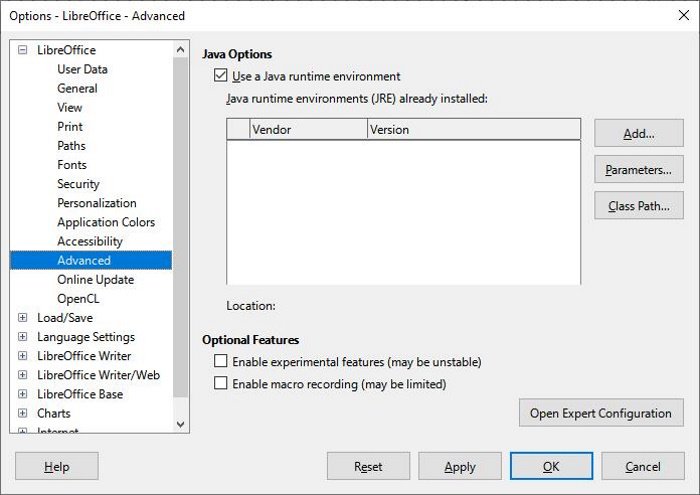
LibreOffice прилично работает на более медленных компьютерах из нашего тестирования, но бывают случаи, когда все может работать вяло. Это во многом связано с памятью, и поэтому исправить это просто. Итак, если вы чувствуете, что дела идут не так быстро, несколько изменений в настройках (Settings) могут улучшить производительность.
Чтобы снова ускорить работу, нам просто нужно увеличить объем памяти, которую использует LibreOffice . Мы можем сделать это, нажав Tools > Options > LibreOffice > Memory . В разделе « Графический кэш (Graphics Cache) » измените « Использовать (Use) для LibreOffice » на 128 МБ. Что касается Memory per Object , измените его на 10 МБ.
Вернитесь на боковую панель (Sidebar) и еще раз выберите LibreOffice , затем нажмите « Advanced > Java Options . Снимите флажок «Использовать (Uncheck Use) среду выполнения Java », нажмите кнопку «ОК» и все.
10.1. LibreOffice

LibreOffice Writer это текстовый процессор, предназначенный для создания, просмотра и редактирования текстовых документов, с возможностью применения простейших форм алгоритмов в виде макросов. LibreOffice это свободный независимый офисный пакет с открытым исходным кодом, разрабатываемый The Document Foundation как ответвление от разработки OpenOffice.org, в который входит и текстовый процессор Writer.
Довольно подробную информацию о пакете LibreOffice можно найти на сайте http://help.libreoffice.org/Writer/Welcome_to_the_Writer_Help/ru . Любой текстовый процессор представляет собой прикладную компьютерную программу, предназначенную для производства, включая операции набора, редактирования, форматирования, печати, любого вида печатной информации. Иногда текстовый процессор называют текстовым редактором второго рода.
Текстовыми процессорами в 1970-е — 1980-е годы называли предназначенные для набора и печати текстов машины индивидуального и офисного использования, состоящие из клавиатуры, встроенного компьютера для простейшего редактирования текста, а также электрического печатного устройства. Позднее наименование «текстовый процессор» стало использоваться для компьютерных программ, предназначенных для аналогичного использования. Текстовые процессоры, в отличие от текстовых редакторов, имеют больше возможностей для форматирования текста, внедрения в него графики, формул, таблиц и других объектов. Поэтому они могут быть использованы не только для набора текстов, но и для создания различного рода документов, в том числе официальных. Программы для работы с текстами также можно разделить на простые текстовые процессоры, мощные текстовые процессоры и издательские системы.
10.1.1 Запуск LibreOffice Writer
Прежде всего нужно запустить программу LibreOffice Writer. В зависимости от используемой операционной системы, например, Linux или Windows нужно действовать по следующему алгоритму, во многом он одинаков для указанных операционных систем: В меню Пуск(Windows) выбрать Программы+LibreOffice (рисунок 1) и запустить WordProcessor LibreOffice Writer или Office LibreOffice (рисунок 2). При выборе LibreOffice откроется окно создания документов LibreOffice (рисунок 3), среди которых документы Writer, в указанном окне документы Writer отмечены как Text Document. При выборе WordProcessor LibreOffice Writer сразу же откроется окно с пустым бланком документа
172 Рисунок 1. Рисунок 2. Рисунок 3.
10.1.2 Ввод текста
Основной составляющей документов LibreOffice Writer: писем, записок, плакатов, деловых бумаг — обычно является текст. Введите какой-нибудь текст в новый документ Writer, который открывается при запуске программы. 1 . Введите какое-нибудь предложение. 2. Нажмите клавишу Enter.
Чтобы переключиться с русской раскладки клавиатуры на английскую, нужно нажать клавиши Ctrl+Shift или Alt+Shift — в зависимости от настроек Windows или Linux. Индикатор клавиатуры отображается в панели задач рядом с часами. Вы можете переключить раскладку
173 также с помощью мыши. Для этого щелкните левой кнопкой мыши на индикаторе и выберите нужную раскладку в появившемся меню. Чтобы удалить символ слева от курсора (мерцающая вертикальная черта), нажмите клавишу Backspace. Чтобы удалить символ справа от курсора, нажмите клавишу Delete.
10.1.3 Правка текста
После первоначального ввода текста вам наверняка потребуется изменять его. Давайте попробуем добавить и затем удалить текст в документе. Курсор показывает, в каком месте документа будут появляться символы, вводимые с клавиатуры. Один раз щелкните левой кнопкой мыши в документе, чтобы изменить положение курсора. Курсор также можно переместить с помощью клавиш со стрелками.
По умолчанию Writer работает в режиме вставки. Это значит, что при вводе весь текст справа от курсора сдвигается, чтобы освободить место для нового текста. 1.Дважды щелкните на каком-нибудь слове. 2. Нажмите клавишу Delete. Существующий текст сдвинется обратно и заполнит освободившееся место.
10.1.4 Форматирование текста
1. Щелкните левой кнопкой мыши на поле страницы. 2. Щелкните на пункте Символы в строке меню. 3. Выберите вкладку Шрифт (Character). 4. В списке Family (Семейство шрифтов) выберите шрифт с названием Liberation Serif. 5. В списке Начертание (Style) выберите пункт Полужирный (Bold). 6. Прокрутите список Размер (Size) с помощью полосы прокрутки и выберите значение 24.
7. В области Эффекты (Font Effects) установите флажок С тенью (Shadow). 8. Щелкните на кнопке ОК. 9. Щелкните в любом месте документа, чтобы снять выделение с текста.
174 Рисунок 4. Текст до форматирования Рисунок 5. Текст после форматирования Кроме того, можно уплотнить шрифт, это делается, например, чтобы текст занимал определенное число страниц или определенный объем, если вдруг полученный объем больше чем требуемый (Вкладка Положение и Интервал, выбрать разреженный или уплотненный (Scale Width)). Ту же страницу параметров символов можно выбрать в меню Формат. Кроме того, можно отдельно форматировать параметры абзаца и страницы, их также можно выбрать в меню Формат. Параметры страницы и абзаца рассматриваются далее.
10.1.5 Сохранение документа
Документы обязательно нужно сохранять. Частота сохранения документа соответствует времени, которое вам не жалко тратить на восстановление данных, потерянных в случае сбоя компьютера. 1. Выберите в строке меню пункт Файл (File). 2. Выберите команду Сохранить (Save). На экране появится окно диалога Сохранение документа (Save As), показанное на рисунке 6.
175 Рисунок 6. Сохранение документа. 3. Writer автоматически предлагает имя для документа (обычно Untitled 1 или Без имени 1). Рисунок 7. Изменение имени документа 4. В текстовом поле Имя файла (name) введите имя файла. Вводимый вами текст заменит текст, выделенный в поле Имя файла (name).
Рисунок 8. Изменение имени документа при сохранении
176 5. Кроме того, для удаления текста здесь также можно использовать клавиши Backspace и Delete. 6. Раскройте список Папка (Save in) в верхней части окна диалога. 7. Выберите любой ваш диск или папку. Рисунок 9. Выбор папки при сохранении документа. Предположим, что вы решили добавить еще пару слов в свой документ.
Как снова его открыть? 1. Выберите в строке меню пункт Файл (File). 2. Выберите команду Открыть (Open). Рисунок 10 . Открытие файла 3. Выберите диск. Раскройте список Папок и файлов.
177 4. Щелкните на значке своей папки. 5. Выделите значок своего документа 6. Щелкните на кнопке Открыть (Open). Рисунок 11. Выбор документа в папке Панели инструментов предоставляют доступ к некоторым наиболее часто используемым командам меню. Если вы владеете мышью лучше, чем клавиатурой, вам будет удобнее работать с панелями инструментов.
Вывод панели инструментов на экран Word содержит множество панелей инструментов, которые обычно объединяют кнопки, относящиеся к какой-нибудь большой теме, например, Таблицы и границы (Tables and Borders), Рисование (Drawing), Базы данных (Database) и Вебузел (Web). Их можно выводить на экран и убирать с него по мере необходимости. 1. Щелкните правой кнопкой мыши на любой панели инструментов или строке меню и выберете Customize Toolbar. На экране появится выпадающий список всех панелей инструментов и текущая панель на которой вы открыли меню, причем флажками будут помечены те инструменты, которые в данный момент отображаются на экране.
178 Рисунок 12. Панель инструментов 2. Панели Стандартная (Standard) и Форматирование (Formatting) занимают одну строку. Обычно Панель Рисование (Drawing) закреплена в нижней части экрана, Панель Таблицы и границы (Tables and Borders) «плавает» на экране.
Источник: studfile.net
Как из libreoffice сделать word?
Чтобы заставить LibreOffice сохранять в нужном вам формате (например — Microsoft Word 2003), то вам необходимо проделать следующее:
1. Открываем Параметры, для этого нужно в любой программе из пакета LibreOffice выбрать пункт меню «Сервис», и в нем подпункт «Параметры».
2. Далее выбираем «Загрузка/Сохранение», «Общие», и в самом низу мы видим опцию «Формат файла по умолчанию и настройки ODF», которая позволяет нам настроить в каком формате будет сохранять LibreOffice.
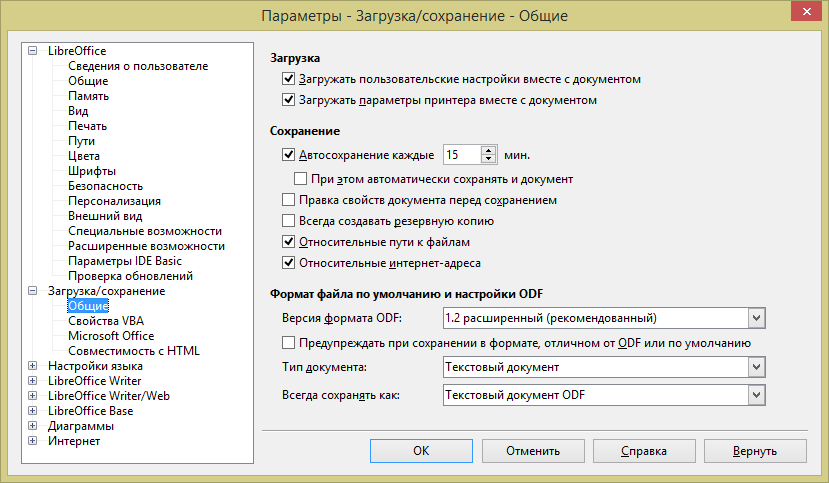
3. Теперь нам предстоит выбрать каждому приложению LibreOffice тот формат, в котором нам необходимо сохранять документы.
Для обратной совместимости со старыми версиями Microsoft Office 97, 2000, XP, 2003, следует выбрать:
| Текстовый документ | Microsoft Word 97/2000/XP/2003 |
| Электронная таблица | Microsoft Excel 97/2000/XP/2003 |
| Панель презентации | Microsoft PowerPoint 97/2000/XP/2003 |
Однако, если требуется установить LibreOffice на большом количестве компьютеров (например в предприятии), то такой подход к настройке может оказаться утомительным. В таком случае, есть следующий способ:
1. Создаем текстовый файл, и копируем туда следующее:
MS PowerPoint 97 MS Excel 97 MS Word 97
И сохраняем его под именем registrymodifications.xcu.
2. Копируем данный файл по следующему адресу: %appdata%LibreOffice4user (для третей версии LibreOffice адрес будет другой — %appdata%LibreOffice3user). Теперь текущий пользователь будет по умолчанию сохранять документы в формате Microsoft Office.
3. Для того, чтобы это применялось ко всем новым пользователям, делаем следующее: переходим в директорию «%HomeDrive%Documents and SettingsDefault UserApplication Data», и создаем там папку «LibreOffice», в ней директорию «4» (для третей версии LibreOffice создаем директорию «3»), а в ней создаем директорию «user». Перемещаем туда ваш файл registrymodifications.xcu.
В итоге путь к файлу должен выглядеть примерно следующим образом: «C:Documents and SettingsDefault UserApplication DataLibreOffice4userregistrymodifications.xcu».
Теперь ко всем новым пользователям будут применены ваши параметры сохранения файлов.
Так же можно настроить формат сохраняемых файлов через групповые политики. О том, как это сделать читайте в этой статье.
Что выбрать LibreOffice writer или Microsoft Word
Всем нам приходится довольно много писать текстов. Хоть статью, хоть заметку, хоть нужную мысль сформулировать, так или иначе, приходится пользоваться текстовым редактором. На бумажках уже, как-то не совсем удобно. Ручка нужна, ищи их потом, а в электронном виде всё быстро, удобно и всегда под рукой. Прогресс, блин, эра цифровых технологий.
А что у нас есть из текстовых редакторов? Естественно, самый популярный – это Microsoft Word. Я не беру всякие Пады, это для обычного текста слабо подходит, и ошибки не подсветит, и форматирование нету, и интерфейс не самый удобный. Остаётся только Microsoft Word.
Ничего особо плохого про Microsoft Word не скажу, много лет в нём набирал, глюков не наблюдается. Была, лет несколько назад, попытка поставить Open Office, но, каким-то он убогим показался, не легла душа.
И тут, целая куча обновлений этого самого Microsoft Word в пакете Microsoft Office, как глянул на то, сколько качать, почитал разнообразные отзывы, и, как-то не возникло желание обновляться. Опять же, не забываем, что Microsoft всегда за свои программулечки денег просит. Вот и решил, в очередной раз поискать замену.
Всплыла в голове информация, что Open Office начал буксовать, и разработчики организовали новую компанию под названием LibreOffice, решил посмотреть, что у них там получилось в результате самостоятельной работы.
Вот русскоязычный сайт компании LibreOffice – все достойно, понятно. Легко заметить, что программа регулярно обновляется, денег не просят, имеет смысл познакомиться с продуктом.
Скачал, установил и был приятно удивлен внешним видом и функционалом. Меня, в первую очередь, интересует LibreOffice writer, предлагаю посмотреть различия между двумя программами:
Вот внешний вид программы Microsoft Word
Редактор Microsoft Word
Вот внешний вид программы LibreOffice writer
Окно редактора LibreOffice writer
Что тут говорить, результаты налицо. Функционал, примерно, одинаков, а вот внешний вид у LibreOffice writer намного приятнее и удобнее.
Что умеет LibreOffice writer?
- Хорошо проверяет орфографию;
- Предлагает быструю вставку многих слов. Начинаем набирать слово, под курсором появляются варианты, если подходит, жмём Enter, слово вставлено;
- Хорошо совмещается со всеми основными текстовыми форматами. Тот же docx от Microsoft Word будет легко и открываться и сохраняться;
- Готовые шаблоны под разнообразные задачи;
- Есть дополнительные плагины для новых возможностей;
- Все необходимые языковые пакеты;
- Есть готовые макросы, можно создавать свои;
- Файлы получаются намного меньше за счет оптимизированного кода;
- Возможности работы со стилями;
Как видим, возможностей, более чем достаточно, чего не хватит, всегда можно разыскать на сайте разработчиков.
Настройка совместимости LibreOffice writer для работы с документами Microsoft Word
- Запускаем редактор LibreOffice writer
- Идем во вкладочку Сервис, в самом низу Параметры, там ищем Загрузка/Сохранение Общие.
- В самой низу есть строка Всегда сохранять как:
- В выпадающем списке выбираем Microsoft Word 2007/2010/2013 XML
- Жмём ОК.
Настройка LibreOffice writer для работы с документами Microsoft Word
Что ещё есть в стандартном пакете от LibreOffice
- Текстовый редактор LibreOffice writer, о нём мы уже поговорили;
- Векторный редактор Draw;
- Работа с таблицами Calc;
- Создание презентаций Impress;
- Работа с формулами Math;
- Работа с базами данных Base;
Наборчик ничем не отличается от пакета Microsoft Office. В чём то, на мой взгляд, и превосходит, тут, правда, время покажет. Но самое главное преимущество этой программы состоит в том, что за неё не просят денег. Всё распространяется совершенно бесплатно, как в старые добрые времена на заре Интернета. Имеет смысл обратить своё внимание на эту программу.
Поскольку самым распространенным форматом документов на сегодняшний день является DOC, много пользователей LibreOffice сталкиваются с тем, что им постоянно приходится в ручную менять формат создаваемого документа, так как в этом офисном пакете файлы сохраняются в ODF (Open Document Format). Если подобная ситуация вам знакома, и вы много работаете в LibreOffice с Microsoft-овскими форматами, то в настройках офиса можно изменить формат сохранения файлов со стандартного на DOC, а также множество других.



Как сменить формат документа по умолчанию в LibreOffice
В первую очередь открываем одну из программ пакета (Writer, Calc или Impress) и переходим в Сервис -> Параметры
В левой части открывшегося окна нажимаем на пункт Загрузка/Сохранение и в раскрывшемся списке выбираем Общие
Чтобы изменить формат текстового файла по умолчанию выбираем «Текстовый документ» в выпадающем списке пункта «Тип документа«
После этого напротив пункта «Всегда сохранять как» также из выпадающего списка выбираем нужный нам формат документа.
Таким же образом вы можете изменить формат файла по умолчанию для табличного процессора Calc или Impress. Просто из списка пункта Тип документа выберите необходимы пункт и соответственный формат в пункте Всегда сохранять как.
После произведенной настройки нажимаем «OK» для принятия изменений и закрываем окно настроек.
Теперь, когда вы создадите новый документ и будете его сохранять, автоматически будет выбран формат Microsoft Word.
Предыдущая запись
Как включить или отключить Material дизайн в настольном Chrome Следующая запись
Что такое VirtualBox и как ей пользоваться
Метки Кроссплатформенное ПОНастройка ПО
LibreOffice может автоматически открывать документы Microsoft Office 97/2000/XP. Однако некоторые особенности разметки и атрибуты форматирования сложных документов Microsoft Office в LibreOffice обрабатываются по-другому или не поддерживаются. По этой причине преобразованные файлы необходимо в некоторой степени переформатировать вручную. Ожидаемые объёмы переформатирования пропорциональны сложности структуры и форматирования исходного документа. LibreOffice не может выполнять сценарии Visual Basic, но может загрузить их для анализа пользователем.
| The most recent versions of LibreOffice can load and save the Microsoft Office Open XML document formats with the extensions docx, xlsx, and pptx. The same versions can also run some Excel Visual Basic scripts, if you enable this feature at Tools — Options’ — Load/Save — VBA Properties’. |
Ниже представлен общий список особенностей Microsoft Office, которые могут вызвать проблемы преобразования. Они не влияют на возможность использования или работы с содержимым преобразованного документа.
Microsoft Word
- Автофигуры
- Пометки рецензирования
- Объекты OLE
- Некоторые элементы управления и поля форм Microsoft Office
- Указатели
- Таблицы, врезки и формирование колонок
- Гиперссылки и закладки
- Графические объекты Microsoft WordArt
- Анимация символов/текста
Microsoft PowerPoint
- Автофигуры
- Интервалы табуляции, строк и абзацев
- Основные фоновые рисунки
- Сгруппированные объекты
- Некоторые мультимедийные эффекты
Microsoft Excel
- Автофигуры
- Объекты OLE
- Некоторые элементы управления и поля форм Microsoft Office
- Сводные таблицы
- Новые типы диаграмм
- Условное форматирование
- Некоторые функции/формулы (см. ниже)
Одним из примеров различий между Calc и Excel является обработка логических значений. Введите ИСТИНА в ячейках A1 и A2.
- В Calc формула =A1+A2 возвращает значение 2, и формула =СУММА(A1;A2) возвращает 2.
- В Excel формула =A1+A2 возвращает 2, а формула =СУММА(A1;A2) возвращает 0.
Открытие документов Microsoft Office, защищённых паролем
LibreOffice может открывать следующие типы документов Microsoft Office, защищённых паролем.
| Word 6.0, Word 95 | Шифрование методом XOR со слабым ключом |
| Word 97, Word 2000, Word XP, Word 2003 | Шифрование, совместимое с методами Office 97/2000 |
| Word XP, Word 2003 | Шифрование методом XOR со слабым ключом из более ранних версий Word |
| Excel 2.1, Excel 3.0, Excel 4.0, Excel 5.0, Excel 95 | Шифрование методом XOR со слабым ключом |
| Excel 97, Excel 2000, Excel XP, Excel 2003 | Шифрование, совместимое с методами Office 97/2000 |
| Excel XP, Excel 2003 | Шифрование методом XOR со слабым ключом из более ранних версий Excel |
Возможно открытие документов Microsoft Office, зашифрованных шифром AES128. Другие методы шифрования не поддерживаются.
Работа в Microsoft Office и LibreOffice
Изменение сопоставлений приложений типам документов Microsoft Office
Установка формата файла по умолчанию
Источник: word-office.ru